9.4 Criando uma regra
9.4.1 Criando uma regra básica
As regras podem ajudá-lo a ordenar as mensagens, informar a outras pessoas que você está em férias ou encaminhar as mensagens para outra conta de e-mail.
-
Clique em > e, em seguida, clique em .
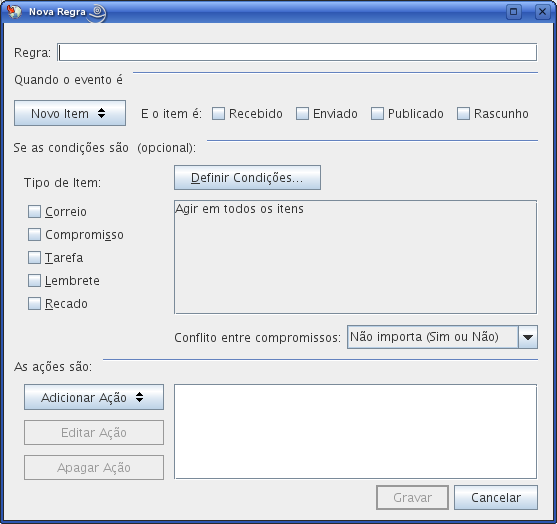
-
Digite um nome no campo .
-
Clique na lista pop-up e, em seguida, clique em um evento para acionar a regra.
-
Se tiver clicado em , , ou , clique em uma ou mais origens para o item. Por exemplo, clique em e .
ou
Se tiver clicado em , ou , clique no ícone da pasta, clique em uma pasta e, em seguida, clique em para mostrar o nome da pasta.
-
Clique em um ou mais tipos de item sobre os quais a regra deverá agir na lista .
Se desejar restringir ainda mais os itens afetados pela regra, clique em , clique nas opções adequadas e, em seguida, clique em . Para obter mais informações, consulte Limitando os itens afetados por uma regra.
-
Clique em e, em seguida, clique na ação a ser executada pela regra.
Algumas ações, como Mover para Pasta e Responder requerem o preenchimento de informações adicionais.
-
Clique em .
Para funcionar, uma regra precisa ser habilitada. Consulte Habilitando ou desabilitando uma regra.
9.4.2 Criando uma regra de férias ou uma resposta automática.
-
Clique em > e, em seguida, clique em .
-
Digite um nome no campo , como Regra de Férias.
-
Clique na lista pop-up e, em seguida, clique em .
-
Ao lado de , selecione . Garanta que nenhuma outra origem de item esteja selecionada.
-
Não faça seleções em .
-
Use para adicionar informações específicas à sua regra. Veja a seguir exemplos de utilização de .
-
Para configurar as datas durante as quais a regra estará em vigor: Clique em , clique em na primeira lista suspensa, clique em na segunda lista suspensa e, no campo de data, selecione a data em que sairá de férias. Clique na lista pop-up e, em seguida, clique em . Na nova linha, clique em na primeira linha suspensa e clique em na segunda lista suspensa. No campo de data, selecione a data em que você voltará das férias e clique em .
-
Para ter certeza de que só responderá aos itens enviados especificamente para você (e não para servidores de listas ou grupos de discussão): Clique em . Caso já tenha especificado informações nessa caixa de diálogo, clique na lista pop-up e, em seguida, clique em . Na nova linha, clique em na primeira lista suspensa, clique em na segunda lista suspensa e, no campo seguinte, digite seu nome conforme ele é mostrado no campo de uma mensagem de correio.
-
Para garantir que você não responda a itens enviados por você mesmo (possivelmente devido à entrega atrasada, a proxies etc.): Clique em . Caso já tenha especificado informações nessa caixa de diálogo, clique na lista pop-up e, em seguida, clique em . Na nova linha, clique na primeira lista pop-up , clique em na segunda lista suspensa, no próximo campo, digite seu nome conforme exibido no campo de uma mensagem de e-mail e clique em .
-
Para responder apenas a itens internos: Clique em . Caso já tenha especificado informações nessa caixa de diálogo, clique na lista pop-up e, em seguida, clique em . Na nova Linha, clique em na primeira lista suspensa, clique em na segunda lista suspensa; no próximo campo, digite *@* e clique em .
-
-
Em , clique em e, em seguida, clique em .
A caixa de diálogo Responder é exibida, mostrando a opção selecionada (você não pode selecionar ). Se desejar que a sua resposta inclua a mensagem original do remetente, selecione . Clique em .
-
Digite uma mensagem, por exemplo:
Estarei fora do escritório de 3 a 10 de setembro. Se você precisar de ajuda durante esse período, entre em contato com Marta Ribeiro, no ramal 1234.
-
Clique em .
-
Clique em , verifique se há uma marca de seleção ao lado da regra indicando que ela está habilitada e, em seguida, clique em .
As regras que acionam uma resposta (como essa regra de férias) mantêm um registro que mostra para quem a resposta foi enviada e verificam se a resposta foi enviada apenas uma vez para esse usuário.
9.4.3 Criando uma regra para encaminhar e-mails para outra conta
-
Clique em > e, em seguida, clique em .
-
Digite um nome no campo , como Regra de Encaminhamento.
-
Clique na lista pop-up e, em seguida, clique em .
-
Ao lado de , selecione . Garanta que nenhuma outra origem de item esteja selecionada.
-
Selecione em .
Se desejar restringir ainda mais os itens afetados pela regra, clique em , clique nas opções adequadas e, em seguida, clique em . Para obter mais informações, consulte Limitando os itens afetados por uma regra.
-
Clique em e, em seguida, selecione .
-
Digite no campo o endereço ao qual deseja que os itens sejam encaminhados.
-
Digite um assunto que você deseja usar para itens encaminhados, por exemplo, Enc.:
-
(Opcional) Digite uma mensagem a ser usada em todos os itens encaminhados.
-
Clique em .
-
Clique em , verifique se há uma marca de seleção ao lado da regra indicando que ela está habilitada e, em seguida, clique em .
9.4.4 Copiando uma regra para criar uma nova regra
-
Clique em > .
-
Clique na regra que deseja copiar e, em seguida, clique em .
-
Digite o nome da nova regra.
-
Faça as mudanças na regra.
-
Clique em , verifique se há uma marca de seleção ao lado da regra indicando que ela está habilitada e, em seguida, clique em .
9.4.5 Limitando os itens afetados por uma regra
Use para limitar ainda mais os itens afetados por uma regra.
-
Na caixa de diálogo Regras, clique em .
-
Clique na primeira lista suspensa e, em seguida, clique em um campo.
Para aprender mais sobre o que os campos representam, consulte Selecionando campos em pesquisas avançadas e regras.
-
Clique na lista suspensa do operador e, em seguida, clique em um operador.
Para aprender como usar operadores, consulte Usando operadores em pesquisas avançadas e regras.
-
Digite os critérios da regra.
ou
Se uma lista suspensa estiver disponível, clique nela e nos critérios existentes.
Se digitar critérios, como o nome de uma pessoa ou um assunto, você poderá incluir curingas, como um asterisco (*) ou um ponto de interrogação (?). O texto digitado não faz distinção entre maiúsculas e minúsculas.
Para aprender mais sobre caracteres curinga e switches, consulte a Seção 7.3.4, Usando caracteres curinga e switches em pesquisas avançadas e regras.
-
Clique na última lista suspensa e, em seguida, clique em .
ou
Clique na última lista suspensa e, em seguida, clique em ou para limitar ainda mais os itens afetados pela regra.